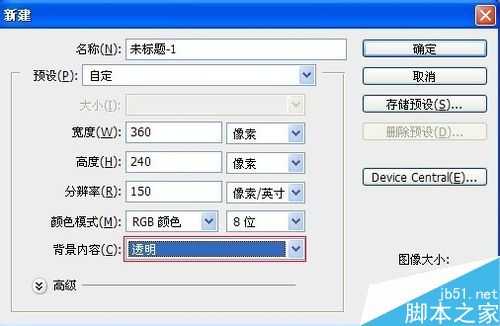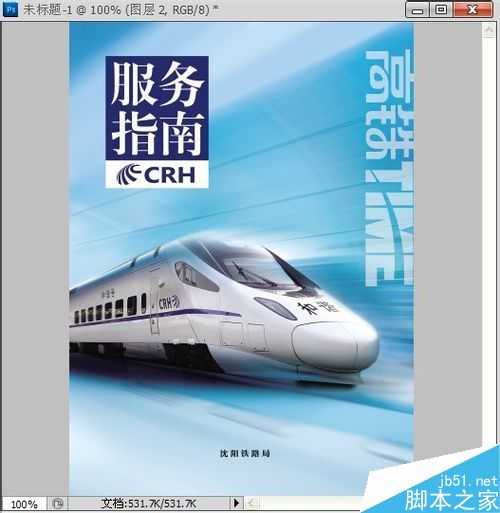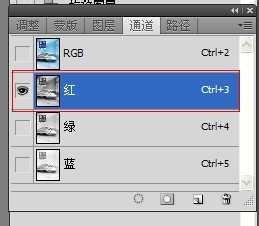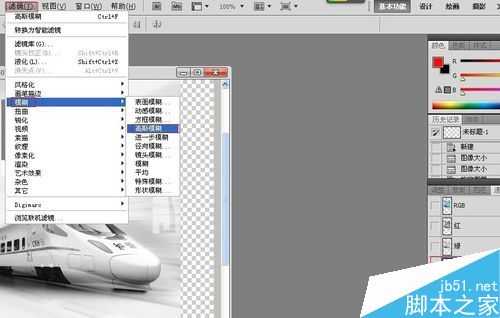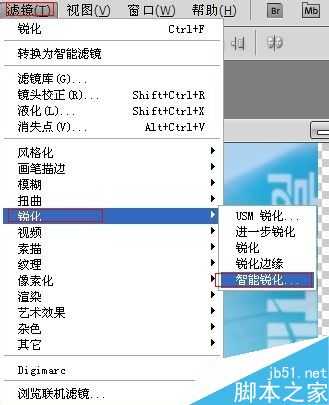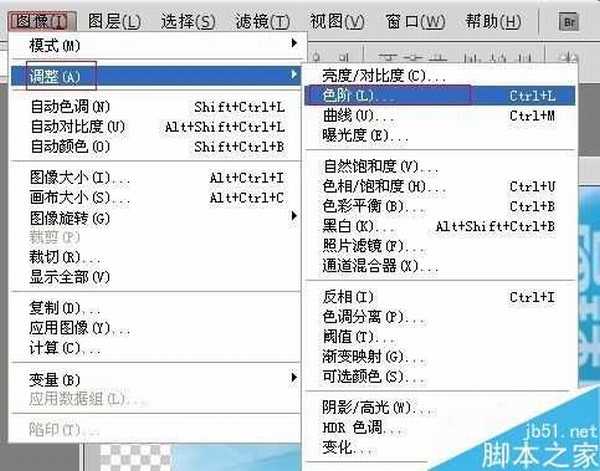现在扫描的东西越来越越多,比如说报纸或杂志的图片,网纹是不需要的,需要去除,那么怎么去除呢?下面小编就为大家介绍一下,来看看吧!
步骤
1、打开ps软件,在"文件"下点击,会出现一个新建按钮或者是直接合作快捷键"ctrl+n"新建
2、新建完成以后,就会出现一个透明背景的图片,然后我们把需要去除纹理的图片,直接拖到这个背景上来.
3、在“图像”菜单下选择“图像大小”选项,弹出“图像大小”对话框,此时的Width值变为100,这时你可以输入所需的百分比数值,将图片等比缩小。缩小后的网纹情况已稍稍减弱。
4、用高斯虚化消除网纹在“窗口”菜单中选择“显示通道”,这时出现了通道面板,选择Red通道,图片显示为黑白效果。
5、在“滤镜”菜单中选择“模糊” 下拉菜单中的“高斯模糊…”,即弹出高斯模糊对话框。调整半径值,控制虚化的范围,使Red通道中的网纹几乎看不到,图片内容微呈模糊状即止。
6、按照以上的方法调整Green和Blue通道,这样网纹就可以消失了哦
7、这样调整好以后,返回到图片的页面,页面显示会比较模糊
8、出现比较模糊的图片以后,我们需要做下调整,“滤镜”菜单中的“锐化”清晰效果
9、出现这样的图片以后,我们需要进一步修改,选择:图像-调整-色阶,直至调节到满意的画面为止.这样网格就去除完成了哦
注意事项
Radius的值不可设置得过大,以免造成对RGB通道过大的影响使图片变朦胧
以上就是ps去除网纹方法介绍,操作很简单的,大家按照上面步骤进行操作即可,希望能对大家有所帮助!
免责声明:本站资源来自互联网收集,仅供用于学习和交流,请遵循相关法律法规,本站一切资源不代表本站立场,如有侵权、后门、不妥请联系本站删除!
稳了!魔兽国服回归的3条重磅消息!官宣时间再确认!
昨天有一位朋友在大神群里分享,自己亚服账号被封号之后居然弹出了国服的封号信息对话框。
这里面让他访问的是一个国服的战网网址,com.cn和后面的zh都非常明白地表明这就是国服战网。
而他在复制这个网址并且进行登录之后,确实是网易的网址,也就是我们熟悉的停服之后国服发布的暴雪游戏产品运营到期开放退款的说明。这是一件比较奇怪的事情,因为以前都没有出现这样的情况,现在突然提示跳转到国服战网的网址,是不是说明了简体中文客户端已经开始进行更新了呢?
更新日志
- 凤飞飞《我们的主题曲》飞跃制作[正版原抓WAV+CUE]
- 刘嘉亮《亮情歌2》[WAV+CUE][1G]
- 红馆40·谭咏麟《歌者恋歌浓情30年演唱会》3CD[低速原抓WAV+CUE][1.8G]
- 刘纬武《睡眠宝宝竖琴童谣 吉卜力工作室 白噪音安抚》[320K/MP3][193.25MB]
- 【轻音乐】曼托凡尼乐团《精选辑》2CD.1998[FLAC+CUE整轨]
- 邝美云《心中有爱》1989年香港DMIJP版1MTO东芝首版[WAV+CUE]
- 群星《情叹-发烧女声DSD》天籁女声发烧碟[WAV+CUE]
- 刘纬武《睡眠宝宝竖琴童谣 吉卜力工作室 白噪音安抚》[FLAC/分轨][748.03MB]
- 理想混蛋《Origin Sessions》[320K/MP3][37.47MB]
- 公馆青少年《我其实一点都不酷》[320K/MP3][78.78MB]
- 群星《情叹-发烧男声DSD》最值得珍藏的完美男声[WAV+CUE]
- 群星《国韵飘香·贵妃醉酒HQCD黑胶王》2CD[WAV]
- 卫兰《DAUGHTER》【低速原抓WAV+CUE】
- 公馆青少年《我其实一点都不酷》[FLAC/分轨][398.22MB]
- ZWEI《迟暮的花 (Explicit)》[320K/MP3][57.16MB]